登录
- 微信登录
- 手机号登录
微信扫码关注“汇帮科技”快速登录
Loading...
点击刷新
请在微信【汇帮科技】内点击授权
300秒后二维码将过期
二维码已过期,点击刷新获取新二维码
登录
登录
其他登录方式
修改日期:2024-09-23 15:23
高效批量提取PDF文件名称,一键导出至Excel!在现代办公环境中,我们经常会面临大量PDF文件的处理和管理挑战。 这些文件涵盖着各种类型的信息,例如报告、合同、研究论文等等。 当需要记录每个文件的名称时,手工复制粘贴显然效率低下且容易出错。 幸运的是,借助一些简单的方法和工具,我们可以轻松快速地批量提取PDF文件名,从而有效提升工作效率。
以下将介绍批量提取PDF文件名称,一键导出至Excel的方法:手动操作与软件辅助。

对于少量PDF文件,我们可以利用 Windows 系统自带的功能进行快速提取:
1. 组织文件: 确保所有需要提取名称的PDF文件位于同一文件夹内,以便于统一处理。
2. 打开“命令提示符”: 在 Windows 开始菜单搜索“cmd”,并点击 “命令提示符”图标。
3. 输入指令: 在命令提示符窗口中输入以下指令:`dir /b *.pdf > 文件名列表.txt`
- `dir`: 是用于显示文件目录的命令。
- `/b`: 将仅列出文件名,不包含其他信息。
- `*.pdf`: 指定搜索所有以 ".pdf"结尾的文件。
- `> 文件名列表.txt`: 将提取到的文件名列表保存到名为 "文件名列表.txt" 的文本文件中。
4. 查看结果: 打开 "文件名列表.txt" 文件,您将看到所有PDF文件的名称已列出。
- 您可以复制这些文件名并粘贴到Excel工作表中进行进一步整理和分析。
对于大量PDF文件,推荐使用专门的软件工具进行提取,例如“汇帮文件名提取器”。 它能够帮助我们以极高效率完成批量提取任务。 以下步骤详细介绍了如何使用该软件:
1. 下载安装: 首先,需要访问“汇帮文件名提取器”官方网站,搜索并下载对应版本的软件到个人计算机中进行安装。
软件名称:汇帮文件名提取器
下载地址:https://www.huibang168.com/download/wGi5oWZ2FL8S
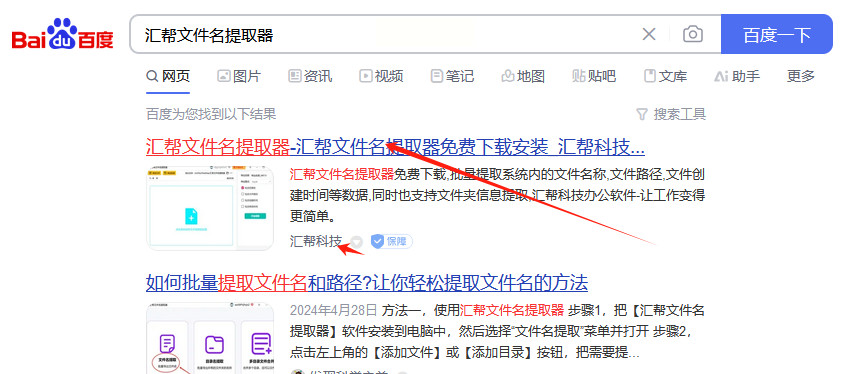
2. 启动软件: 安装完成后,双击软件图标启动程序。
3. 选择功能: 进入主界面后,点击“文件名提取”功能选项,以便开始批量提取PDF文件名称。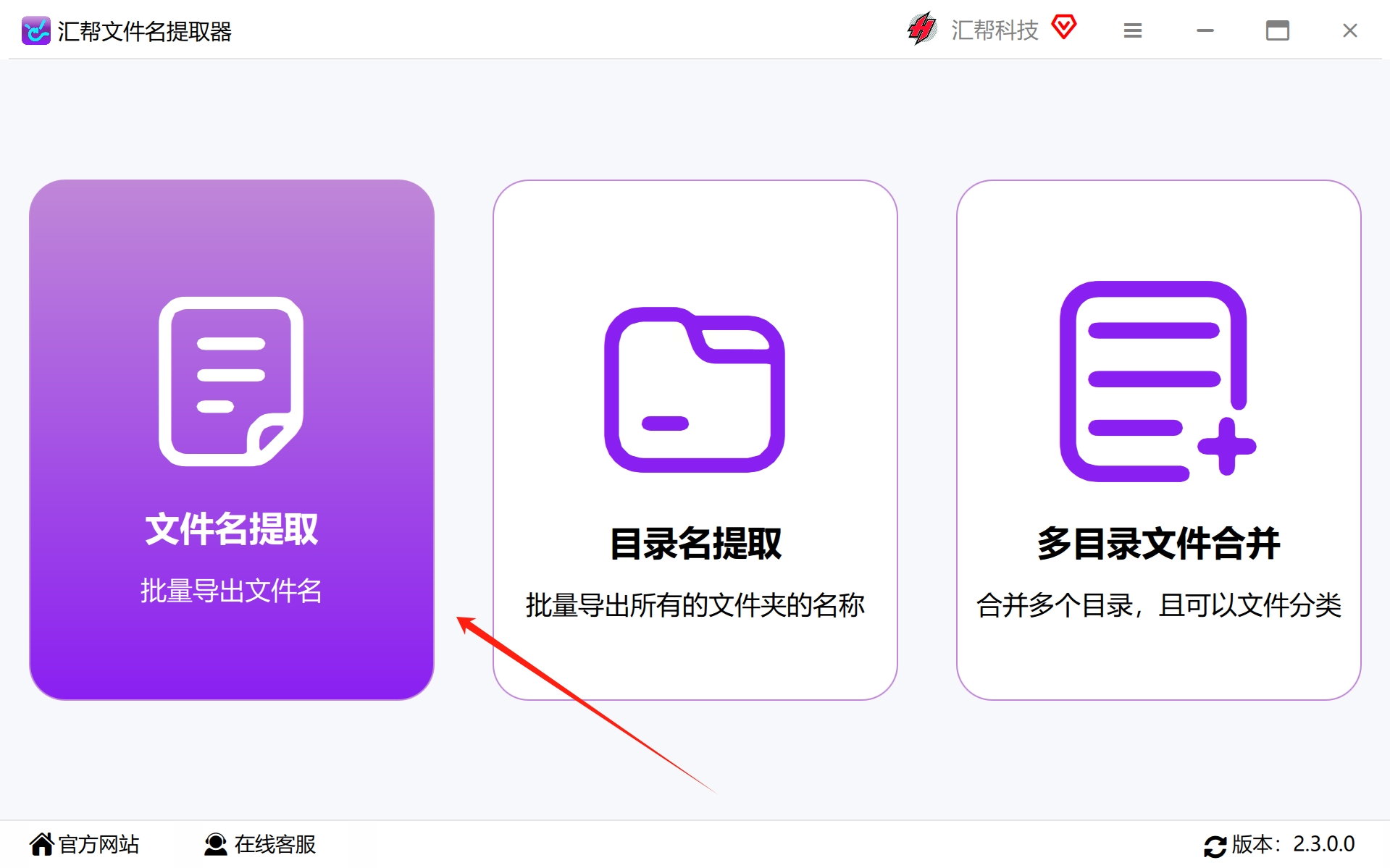
4. 添加文件: 通过点击“添加文件”或“添加目录”按钮,选中待提取目录下所有需要进行文件名提取的PDF文件。 “汇帮文件名提取器”支持批量处理所有文件,不受数量限制。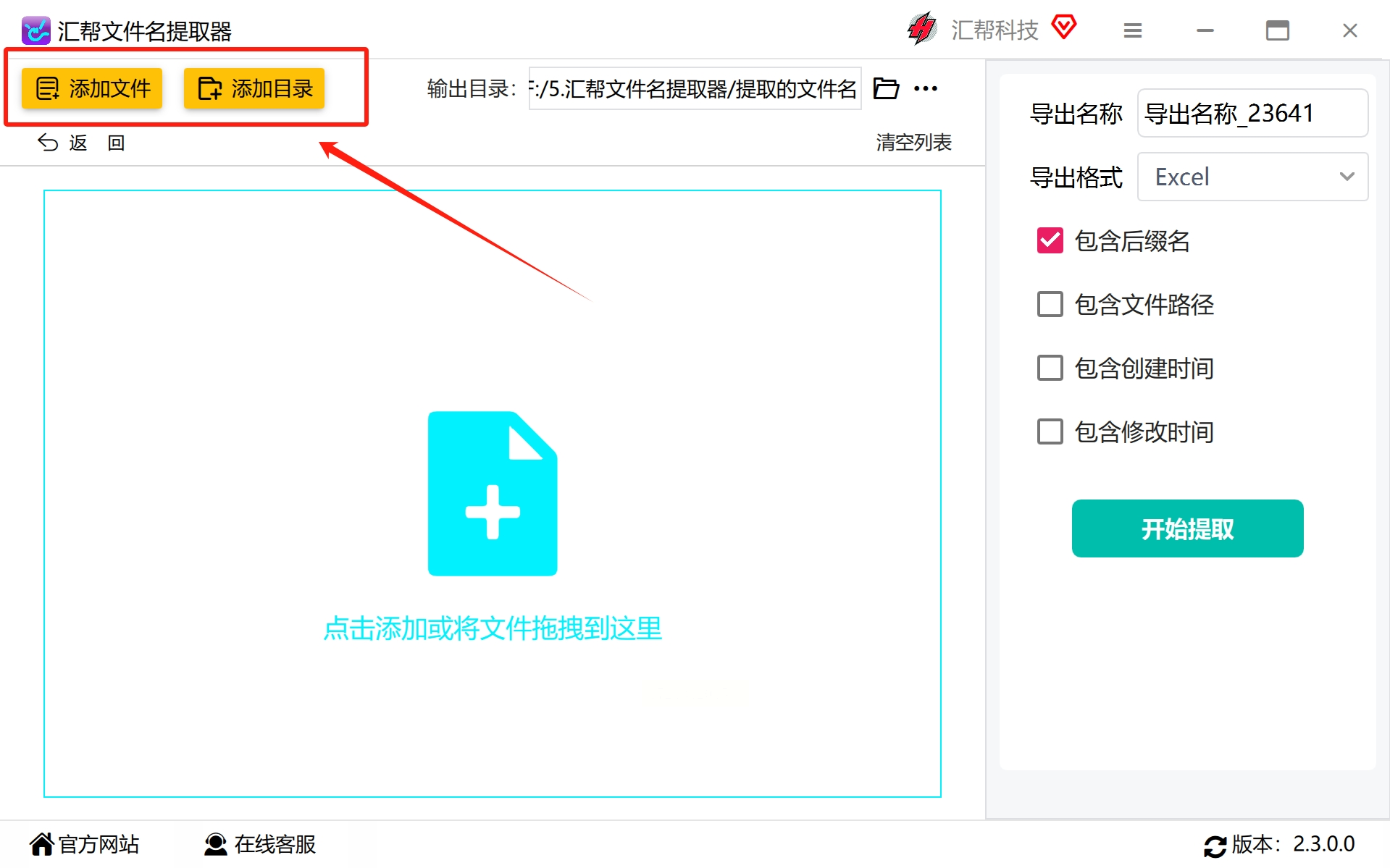
5. 设置导出名称: 您可以自定义导出文件的名称,如果未设置则会采用默认方式自动生成。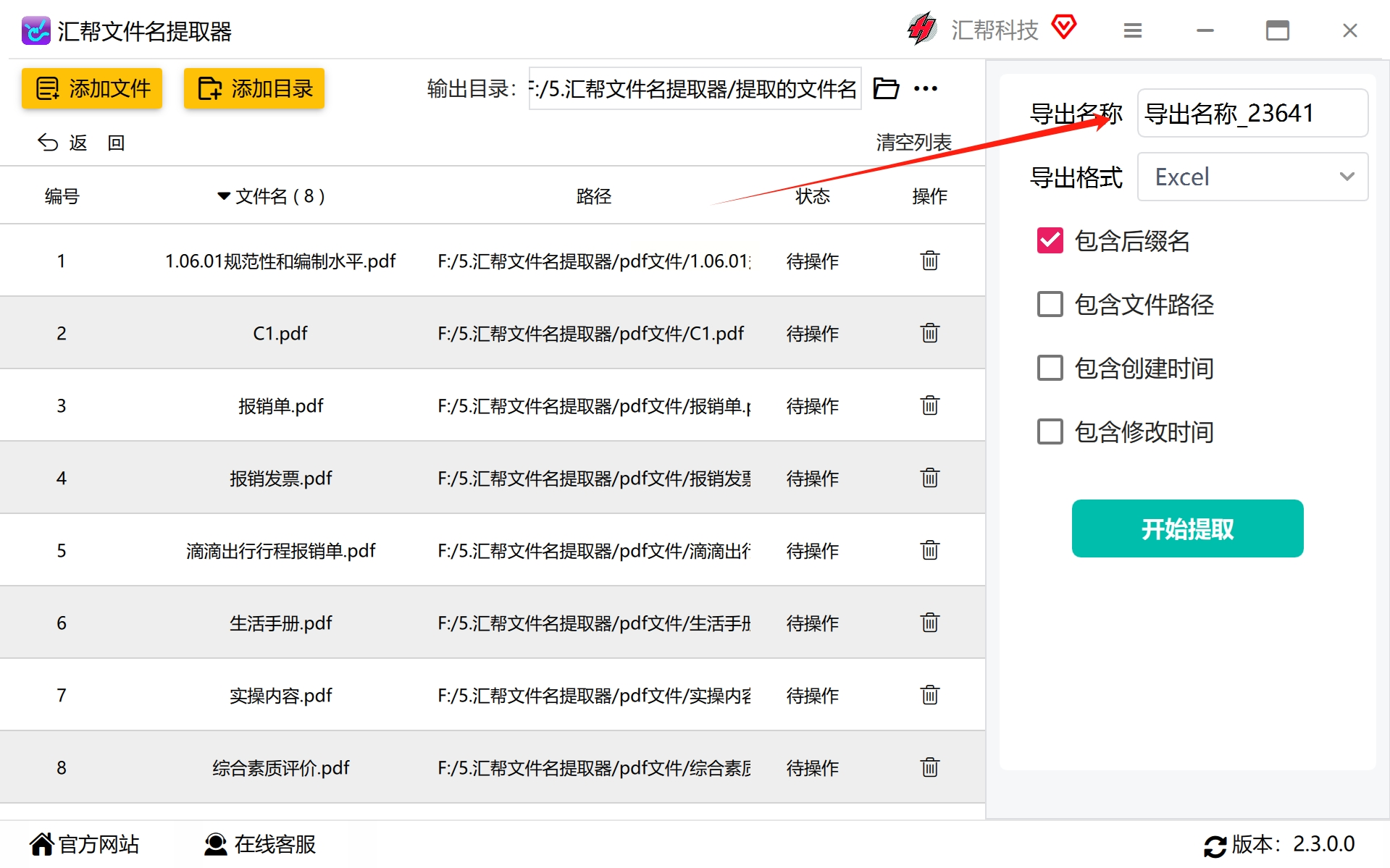
6. 选择文件格式: 根据实际需求选取导出的文件格式,例如Excel、TXT等。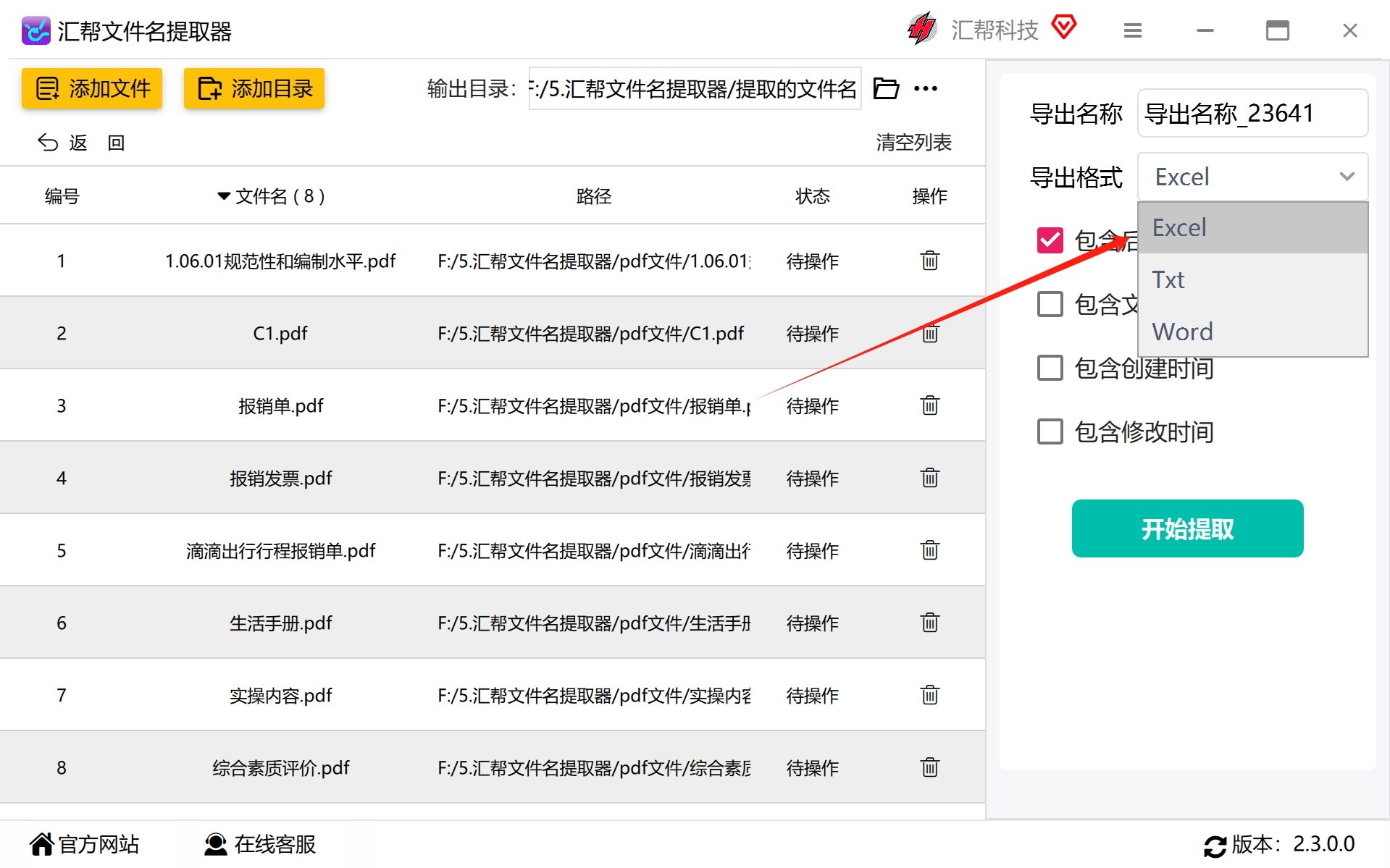
7. 提取元素: 点击“开始提取”按键后,系统将启动提取过程。 您可以根据需要选择同时提取的元素内容,例如文件名、文件大小、修改时间等。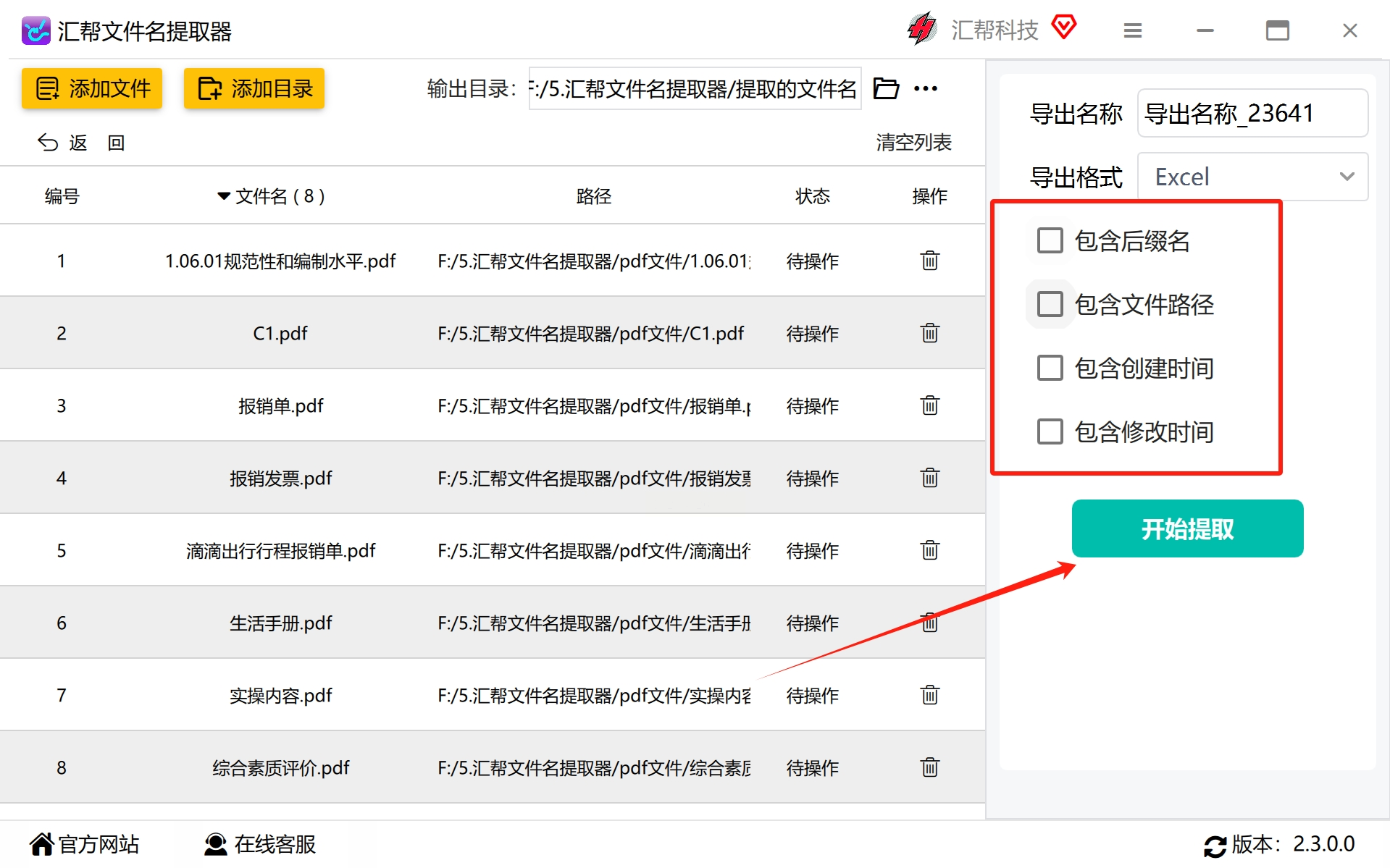
8. 查看结果: 操作完成后,系统会提示您提取完成并显示输出路径。 在指定的文件夹内查找对应的文件即可获取已提取的文件名列表。
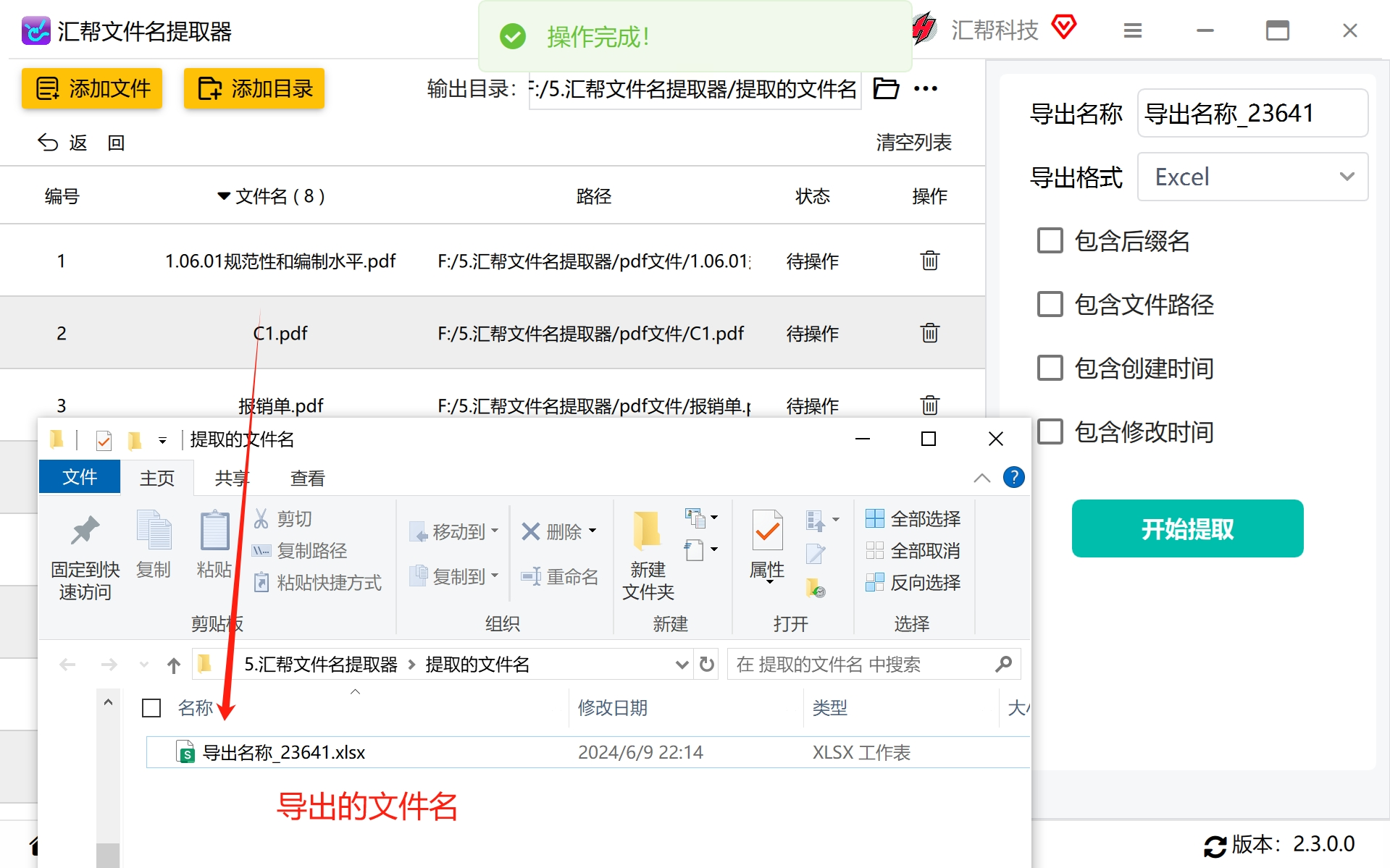
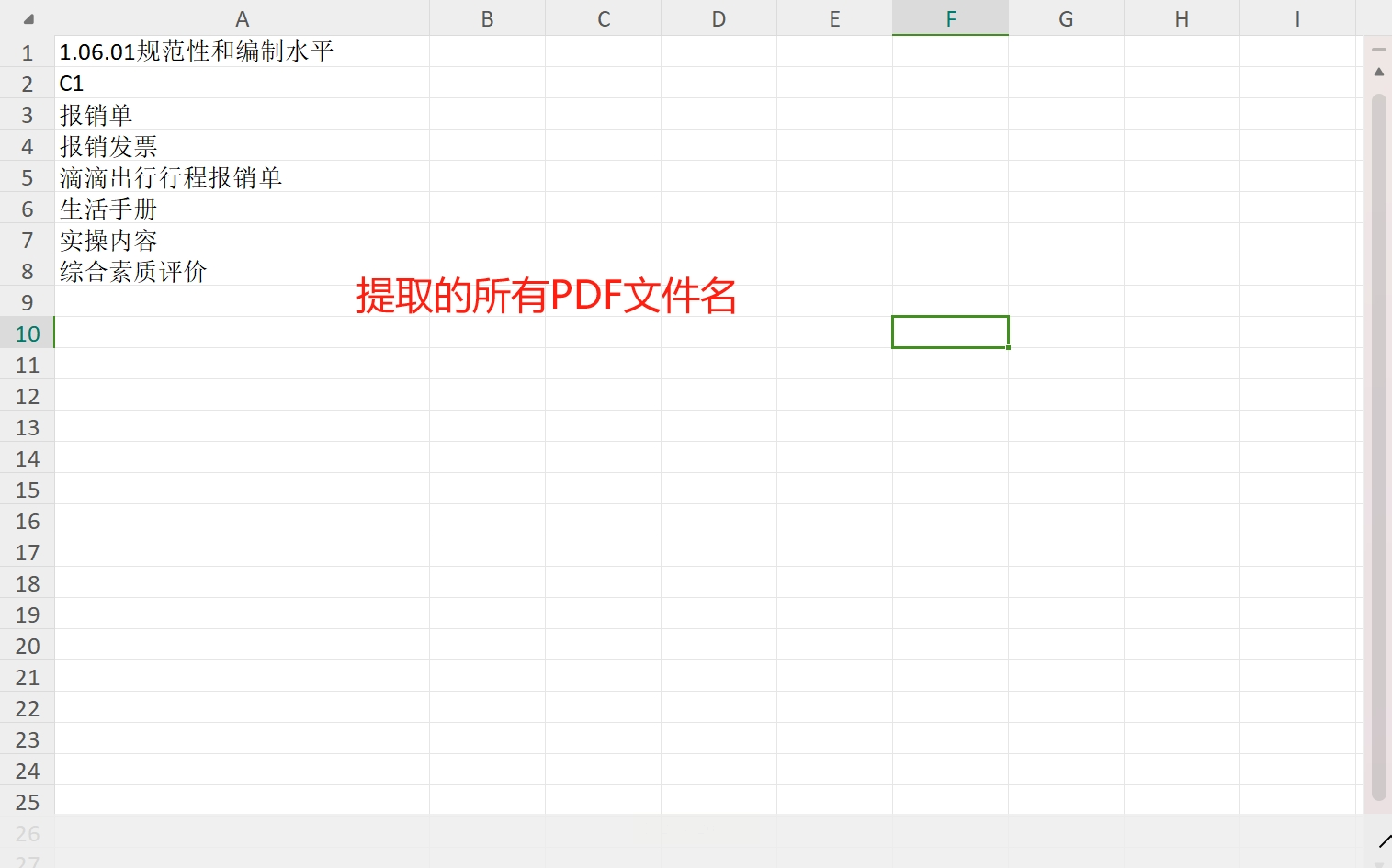
使用“汇帮文件名提取器”能够帮助我们快速且高效地提取PDF文件名,极大地节省了时间和精力。
总结来说,无论是手动操作还是使用软件工具,都能有效解决批量提取PDF文件名的需求。 不同的方法适用于不同的场景和数量的PDF文件,您可以根据实际情况选择合适的方案。
如果想要深入了解我们的产品,请到 汇帮科技官网 中了解更多产品信息!
没有找到您需要的答案?
不着急,我们有专业的在线客服为您解答!

请扫描客服二维码